|
مهر امام رضا(علیه السلام) ویرایش سلول : موضوع مطلب : روابط عمومی و مناسبتها
ایجاد فرمول و مشاهده نتیجه : در Excel به چند روش میتوان فرمولها را نوشت : 1- در خط فرمول ( یا در سلول ) قبل از فرمول علامت = را تایپ کرده سپس فرمول را تایپ میکنیم و بعد Enter میزنیم. 2- فرمول و بعد علامت = درPرا در خط فرمول یا سلول نوشته ( بدون علامت = ) سپس بر روی علامت خط فرمول ، Click میکنیم. پنجره ای باز میشود که نتیجه را نمایش می دهد. در صورتی که بخواهیم نتیجه نمایش داده شود ، OK را میزنیم. 3- در خانه ای که میخواهیم فرمول نوشته شود، Click میکنیم ، علامت تساوی را تایپ کرده ، سپس با ماوس بر روی خانه ای که میخواهیم عمل بر روی آن انجام شود Click میکنیم ، سپس عملگر را تایپ کرده و سپس بر روی عملوند بعدی Click میکنیم. فرض کنید در سلول A1 عدد 2 و در سلول A2 عدد 5 را نوشتیم و میخواهیم در سلول A3 حاصل جمع این دو را بدست آوریم ، برای این کار ابتدا در سلول A3 علامت = را تایپ کرده سپس بر روی سلول A1 ( اولین عملوند ) کلیک کرده تا آدرس آن در سلول A3 نوشته شود. سپس علامت + ( عملگر ) را تایپ کرده و بعد بر روی سلول A2 ( دومین عملوند) کلیک می کنیم و در انتها Enter می کنیم. موضوع مطلب : روابط عمومی و مناسبتها دستور برگشت : موضوع مطلب : روابط عمومی و مناسبتها نسخه برداری و انتقال سلولها موضوع مطلب : روابط عمومی و مناسبتها
حذف سلول وقتی یک سلول را حذف میکنیم محتویات آن به همراه خود سلول حذف میشود که جای این سلول یک فضای خالی ایجاد میشود. این فضای خالی باید توسط سلولهای مجاور پر شود. برای حذف یک سلول به یکی از روشهای زیر عمل میکنیم : روش اول : 1- انتخاب موضوعات 2- انتخاب منوی Edit 3- انتخاب گزینه Delete روش دوم : 1- انتخاب موضوعات 2- Right Click بر روی خانه 3- انتخاب گزینه Delete با انتخاب گزینه Delete پنجره ای ظاهر میشود که شامل چهار گزینه زیر است ( در این پنجره میتوانیم تعیین کنیم که محل خالی سلول حذف شده با کدام یک از سلولهای مجاور پر شود. ) : الف- Shift Cell Left : باعث انتقال خانه سمت راست خانه پاک شده به جای آن میشود. ب- Shift Cells Up : خانه زیرین خانه پاک شده را بجای آن منتقل میکند. ج- Entire Row : سطر زیرین خانه پاک شده را به جای سطری که خانه پاک شده در آن قرار دارد منتقل میکند. د- Entire Column : ستون سمت راست خانه پاک شده را به جای ستونی که خانه پاک شده در آن قرار دارد منتقل میکند. نکته اگر محیط فارسی باشد بجای ستون سمت راست , ستون سمت چپ جایگزین میشود. موضوع مطلب : روابط عمومی و مناسبتها پاک کردن سلول : موضوع مطلب : روابط عمومی و مناسبتها اضافه کردن ستون : موضوع مطلب : روابط عمومی و مناسبتها تغییر پهنای ستون : موضوع مطلب : روابط عمومی و مناسبتها
محدود نمودن و تخصصی کردن جستجو: کادر مکالمه Find با ارائه گزینه های زیر جستجو را با تخصصی تر نمودن آن محدود میسازد. • Search : میتوان جهت جستجو را مشخص کرد. جستجو به صورت سطری باشد (By Row) یا به صورت ستونی باشد(By Column) • Look In : با استفاده از این گزینه میتوانیم جستجو را به یک عنصر خاص محدود کنیم در این کادر گزینه های Formula , Values, Comments را خواهیم داشت. • Match Case : با انتخاب این گزینه محیط به حروف بزرگ و کوچک حساس شده و کلماتی را پیدا میکند که از نظر حروف بزرگ و کوچک مطابق متن تایپ شده در کادر Find What باشد. • Find Entire Cell Only : این گزینه از Excel میخواهد سلولهایی را که داده های اضافه بر رشته کاراکتر جستجو دارند نادیده بگیرد. موضوع مطلب : روابط عمومی و مناسبتها جستجوی داده ها استفاده از Find : موضوع مطلب : روابط عمومی و مناسبتها منوی اصلی آخرین مطالب آرشیو وبلاگ  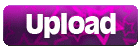 پیوندها آمار وبلاگ بازدید امروز: 26
بازدید دیروز: 20
کل بازدیدها: 933071
|